1、把制作好的u启动u盘启动盘插在电脑usb接口上,然后重启电脑,在出现开机画面时用一键u盘启动快捷键的方法进入到u启动主菜单界面,选择【03】运行u启动win03pe增强版选项,按回车键执行,如下图所示:

2、进入到win03pe系统桌面后,依次点击开始——程序——文件工具——fastcopy文件快拷,如下图所示:
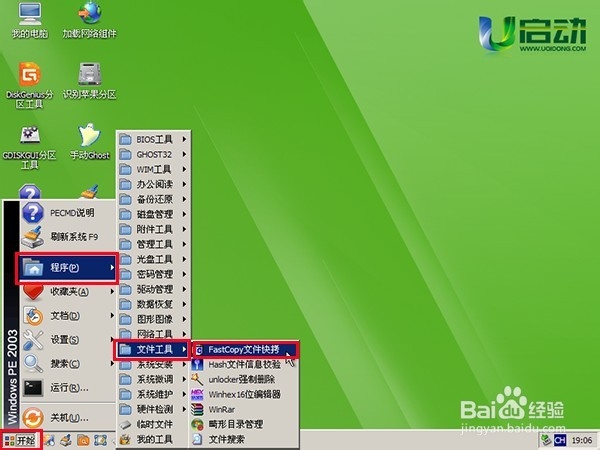
3、随即会弹出fastcopy文件快拷工具的主界面,如下图所示:

4、然后点击“来源”按钮,在弹出的窗口中找到需要进行拷贝的文件,并单击选择,再点击“确定”按钮,如下图所示:
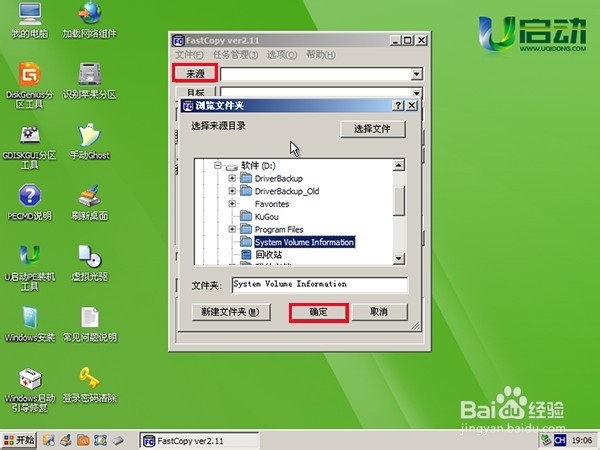
5、接着点击“目标”按钮,在弹出的窗口中选择需要拷贝的保存路径,再点击“确定”按钮,如下图所示:

6、返回到工具主界面后,其它按默认设置即可,接着点击“执行”按钮,如下图所示:
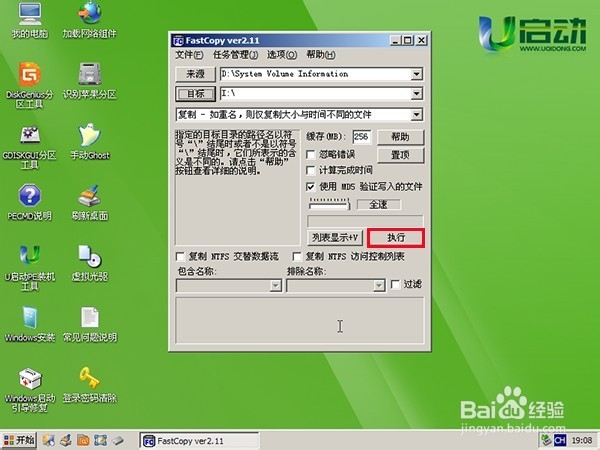
7、然后耐性等待文件拷贝完成即可,完成后,在工具主界面中可以看到拷贝完成的提示,如下图所示:

